Browsen door Safari kan chaotisch zijn, maar niet om de reden die je misschien denkt. Telkens wanneer u een nieuw tabblad opent, bombardeert de mobiele webbrowser u met websites, webpagina's en andere informatie die u misschien niet wilt zien.
Het is bedoeld voor het gemak, maar de startpagina in Safari kan soms voorkomen te veel over welke websites u moet bezoeken als u online gaat. Mogelijk ziet u een artikel dat u aan uw favorieten hebt toegevoegd, een website die u een sms heeft gestuurd door een vriend of zelfs een bepaalde webpagina die u vaak bezoekt - hoe dan ook, het kan zijn te veel informatie.
Soms wil je niet dat al deze details prominent op één plek verschijnen, daarom maakt iOS het gemakkelijk om de rommel op een nieuw tabblad te verwijderen. In de onderstaande gids laten we u zien hoe u al die rommel op uw Safari-startpagina kunt verwijderen.
Inhoud
- Hoe de startpagina in Safari aan te passen
-
Conclusie
- Gerelateerde berichten:
Hoe de startpagina in Safari aan te passen
Een Safari-splashpagina opschonen of aanpassen:
- Open een nieuw tabblad in Safari.
- Scroll naar de onderkant van het tabblad.
- Tik op Bewerking.
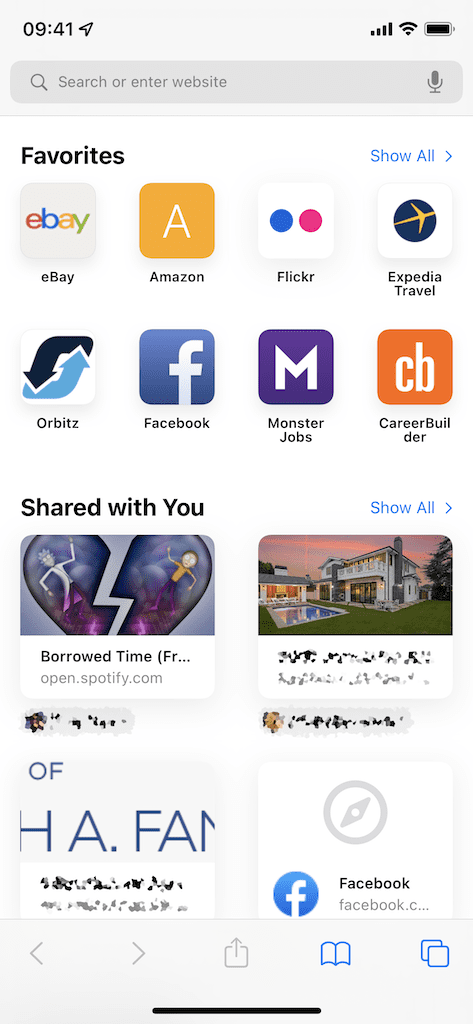
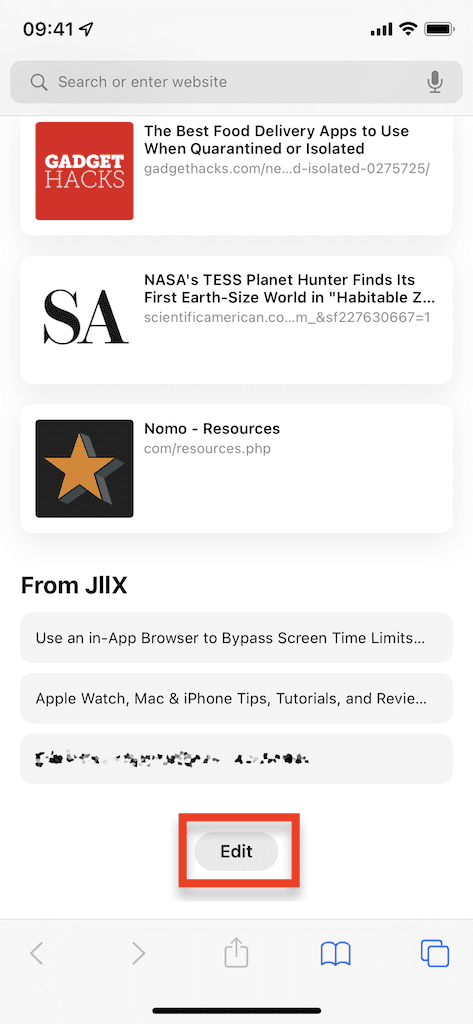
Hier vindt u een aantal instellingen die u kunt aanpassen om rommel van uw nieuwe tabbladen/startpagina's te verwijderen, waaronder:
- Favorieten: websites die u aan uw favorieten heeft toegevoegd.
- Gedeeld met jou: Artikelen en andere online links die via Berichten met u zijn gedeeld.
- Privacyrapport: Korte samenvatting van Safari-privacytools die momenteel van kracht zijn, inclusief trackerpreventie en verborgen IP-adres.
- Siri-suggesties: Websites gevonden in andere native apps, zoals Mail, voorgesteld door Siri.
- Lees lijst: webpagina's die u hebt opgeslagen om later te lezen
- iCloud-tabbladen: webpagina's worden geopend op uw andere Apple-apparaten, d.w.z. Mac, iPad, enz.
- Vaak bezocht: Websites die u vaak bezoekt.
Als u het hele perceel uitschakelt, blijft er een lege pagina achter wanneer u een nieuw tabblad in Safari opent. Geen veelbezochte websites meer - geen previews meer van artikelen die via sms met u zijn gedeeld. In plaats daarvan heb je een schone lei.
Als dat echter te saai voor je is, kun je het inschakelen Achtergrond afbeelding en kies een bestaande foto of upload je eigen foto. Het is fijn om een klein beetje personalisatie aan Safari toe te voegen, in plaats van alleen een lege witte pagina te hebben.
Als u dezelfde startpagina voor uw andere Apple-apparaten wilt gebruiken, houdt u Startpagina op alle apparaten gebruiken bovenaan de pagina ingeschakeld.
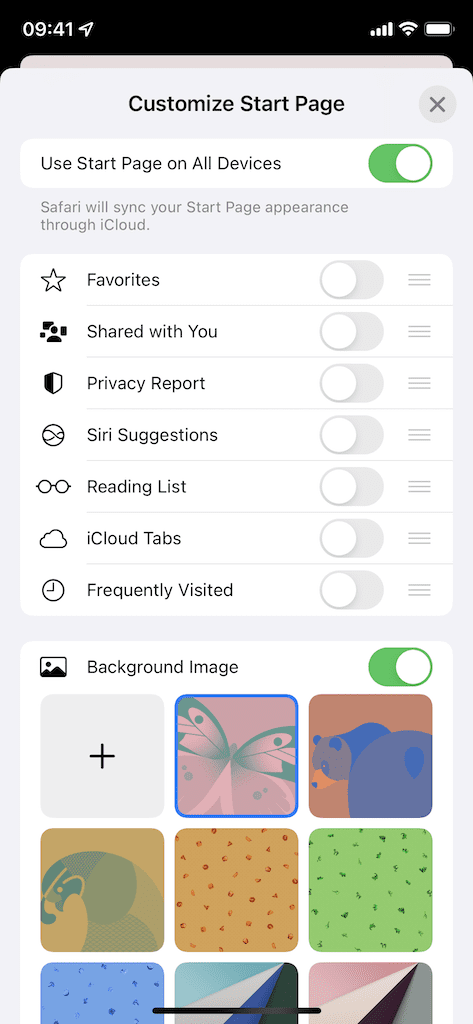
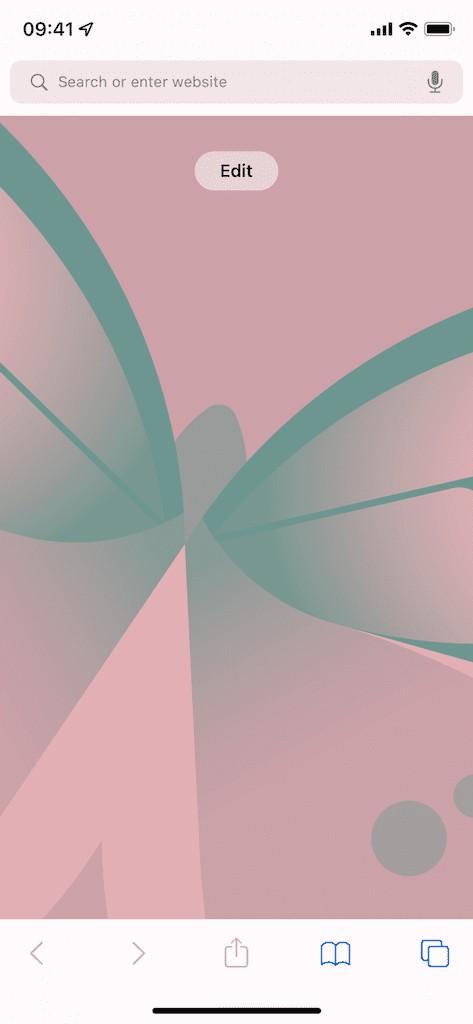
Conclusie
Uw Safari-startpagina kan hectisch zijn, maar gelukkig biedt iOS de tools die nodig zijn om uw apparaat op te ruimen. In plaats van te maken te hebben met bepaalde websites en webpagina's die verschijnen wanneer u een nieuw tabblad opent, wordt u in plaats daarvan begroet met een schone lei en een beetje persoonlijkheid.

ik hou van dingen te schrijven.